Adobe系列软件是日常办公经常用到的,如何轻松彻底的卸载Adobe系列软件呢?这里小编为大家带来了Creative Cloud Cleaner Tool mac删除Adobe系列软件教程,可以更精确地删除可能已损坏或者导致新安装出现问题的 Creative Cloud 或 Creative Suite 应用程序安装记录。
Creative Cloud Cleaner Tool ma使用教程
在应用程序中找到安装好Creative Cloud Cleaner Tool打开
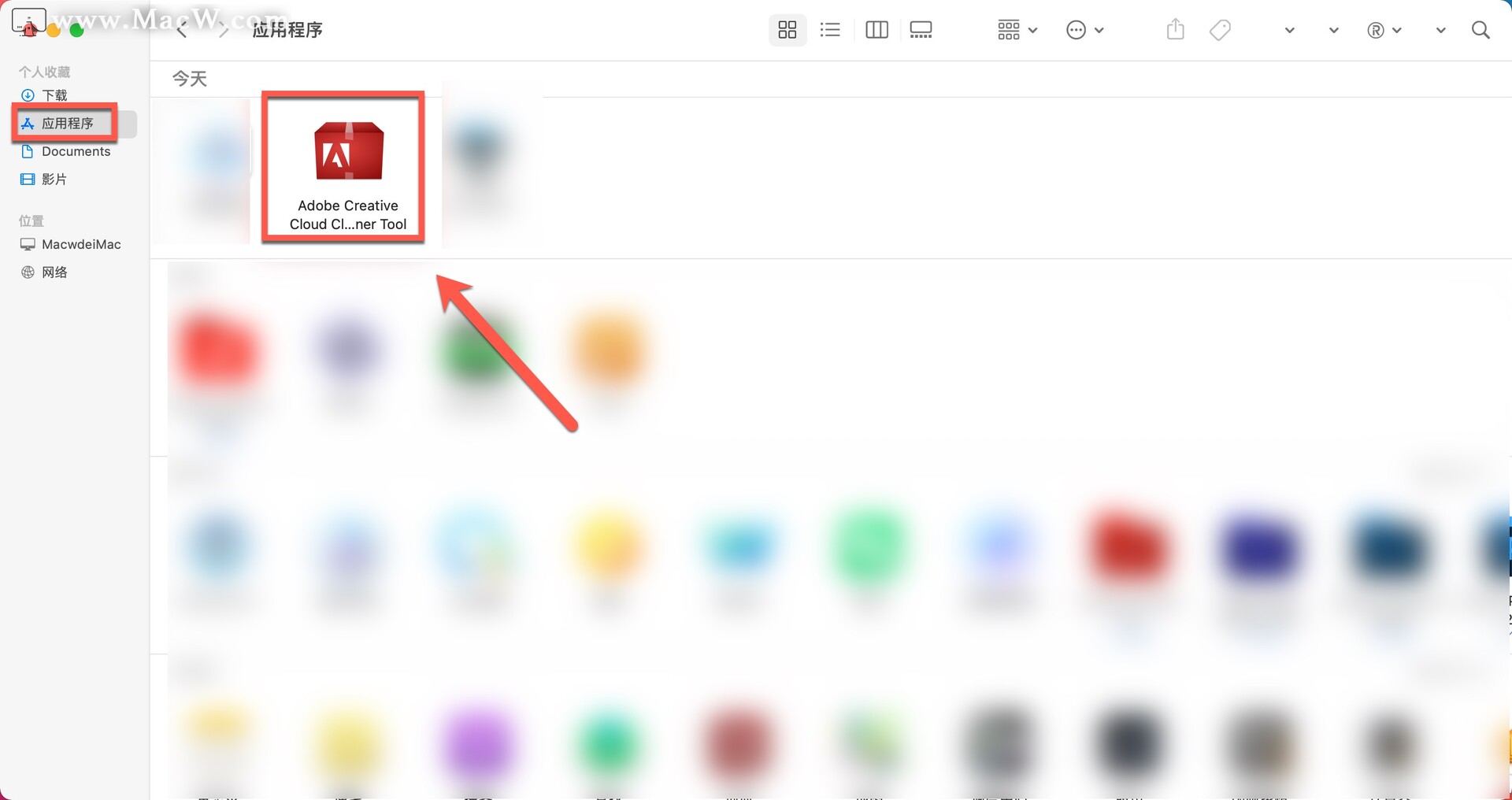
从窗口右上角的菜单中选择您的语言。查看 Adobe 最终用户许可协议:单击 Accept(接受)以接受协议,或者单击 Quit(退出)以拒绝协议(如果拒绝,则脚本会停止运行)。
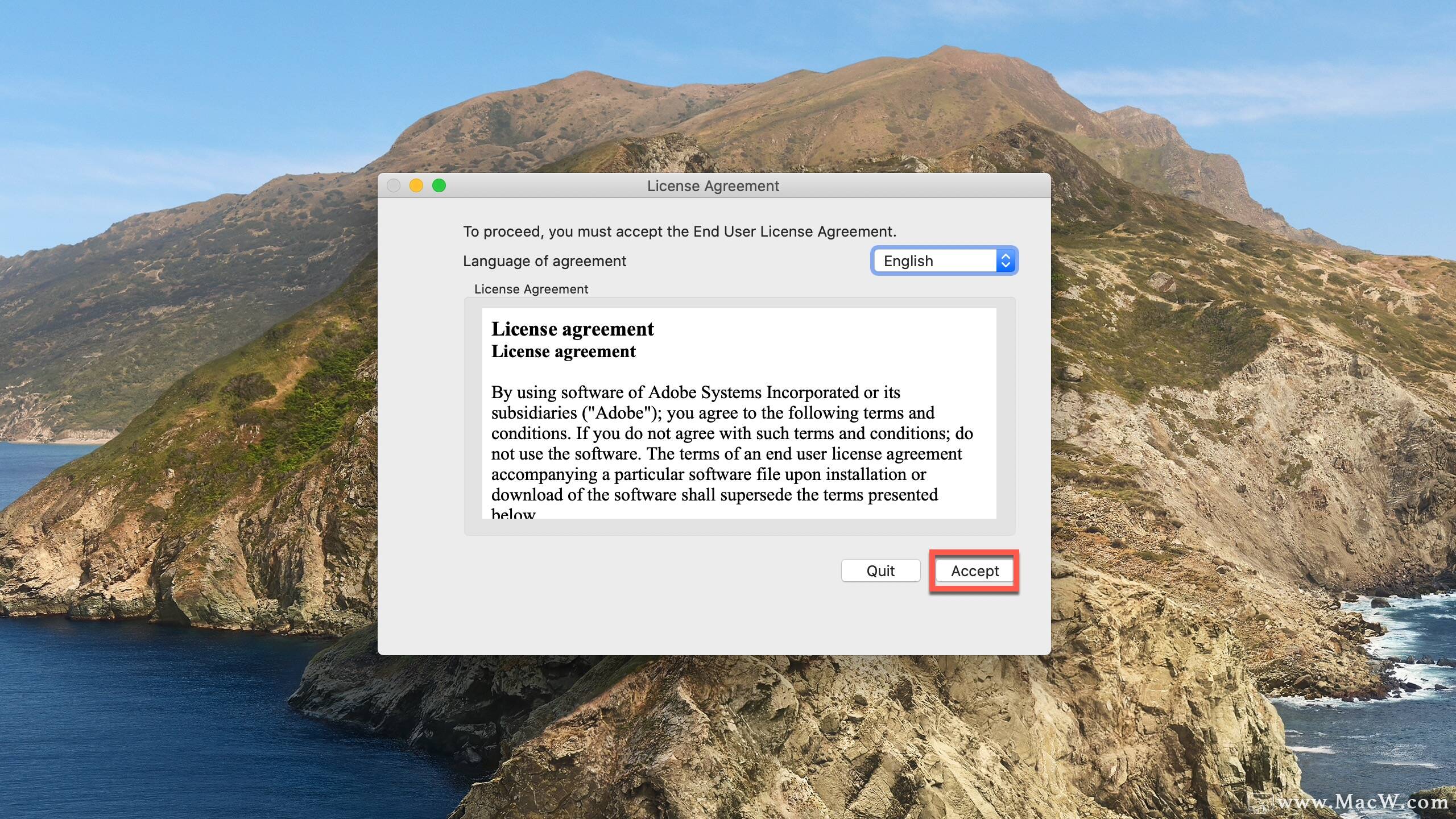
从窗口右上角的菜单中选择一个选项。例如,如果要卸载 Creative Cloud 应用程序,请选择 CC Apps(CC 应用程序)。
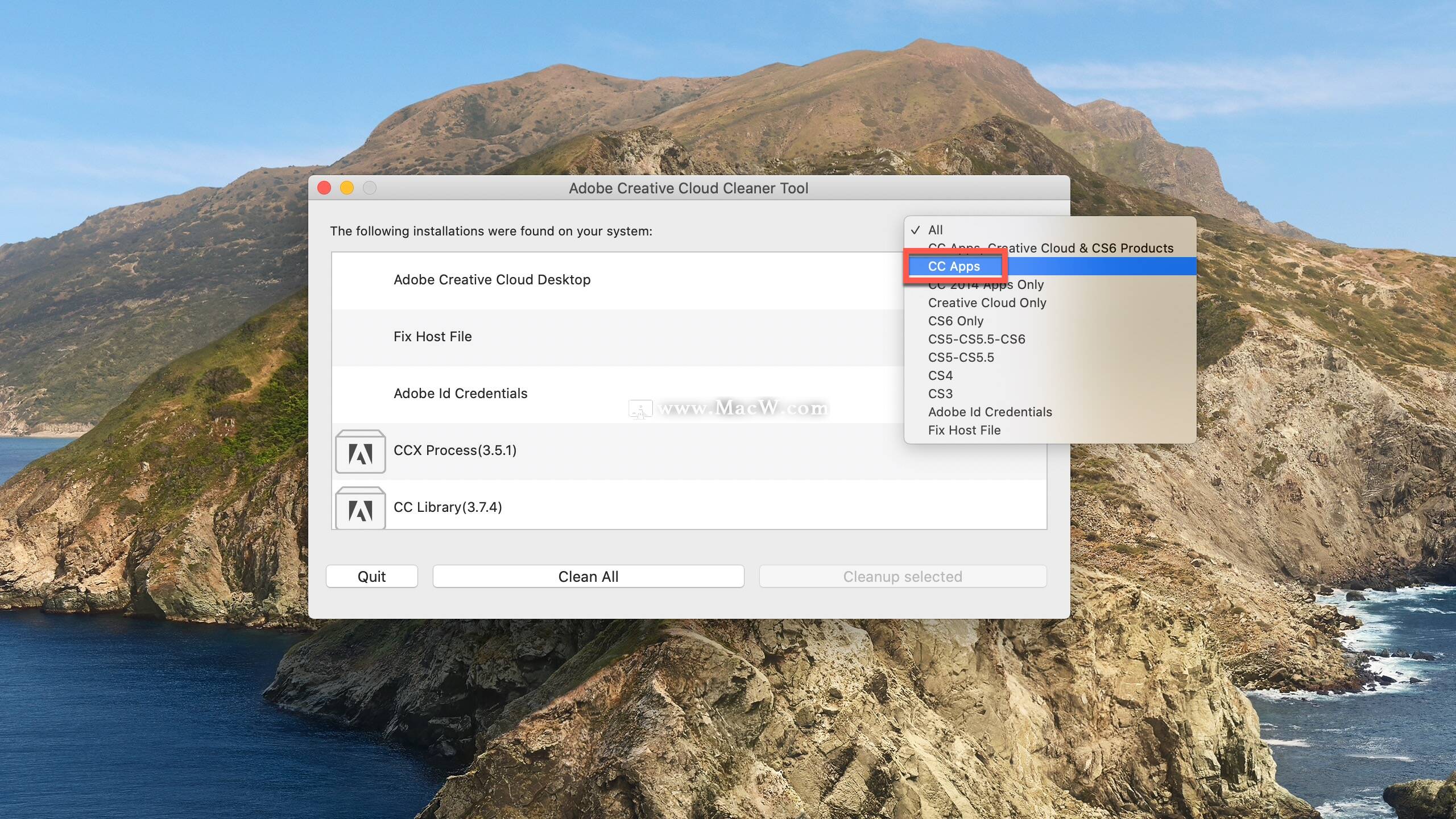
从表格中,选择要清除的应用程序,然后单击 Cleanup Selected(清除选定项)。
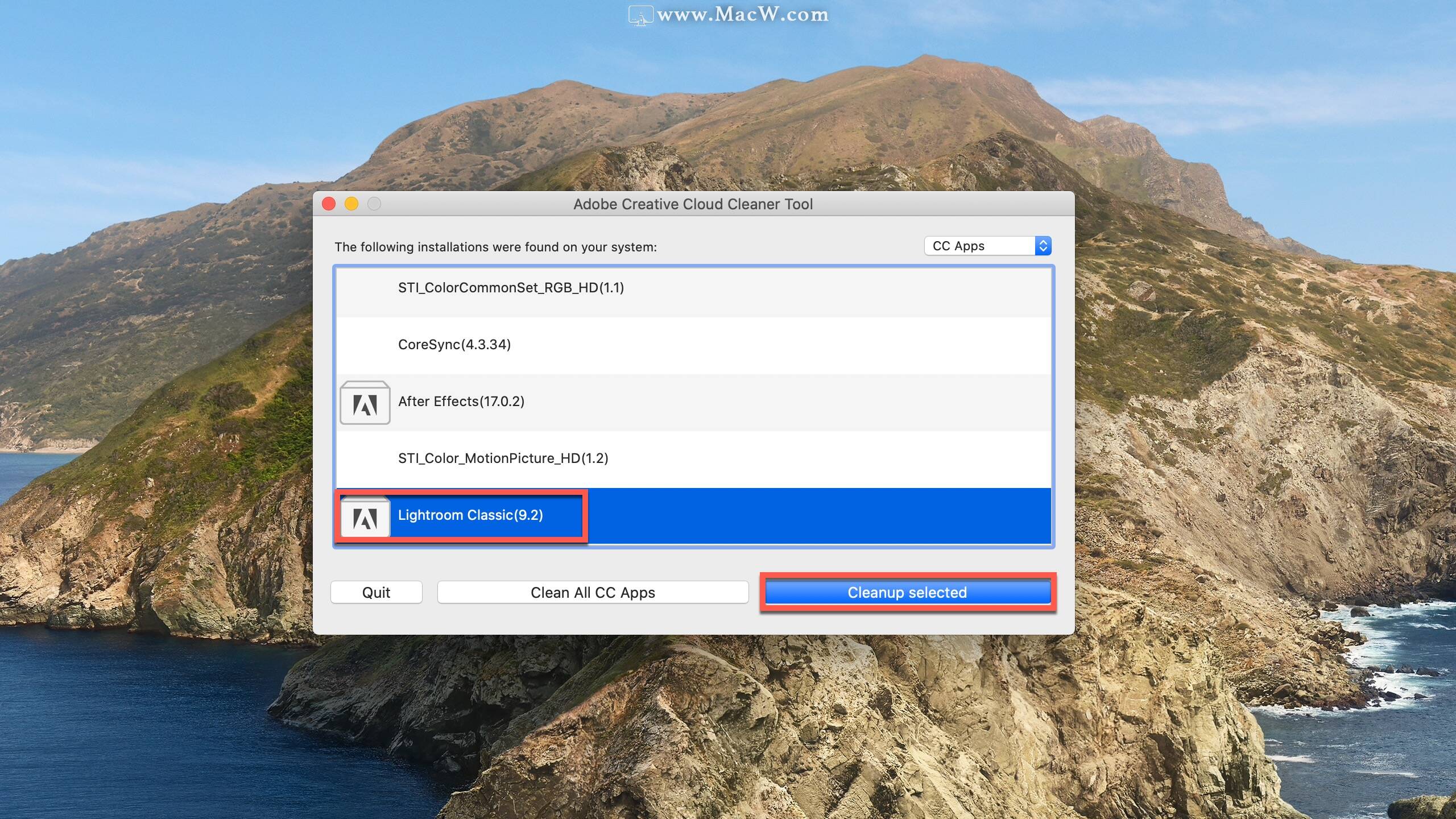
(单击 Clean All(全部清除),可清除与您在步骤 c 中选取的选项相对应的所有安装程序相关文件。)(可选)如果您无法连接到 Adobe 服务器,请从表格中选择 Fix Host File(修复 host 文件),以修复您的 host 文件,然后单击 Cleanup Selected(清除选定项)。
弹出下面对话框,我们选择Try uninstall
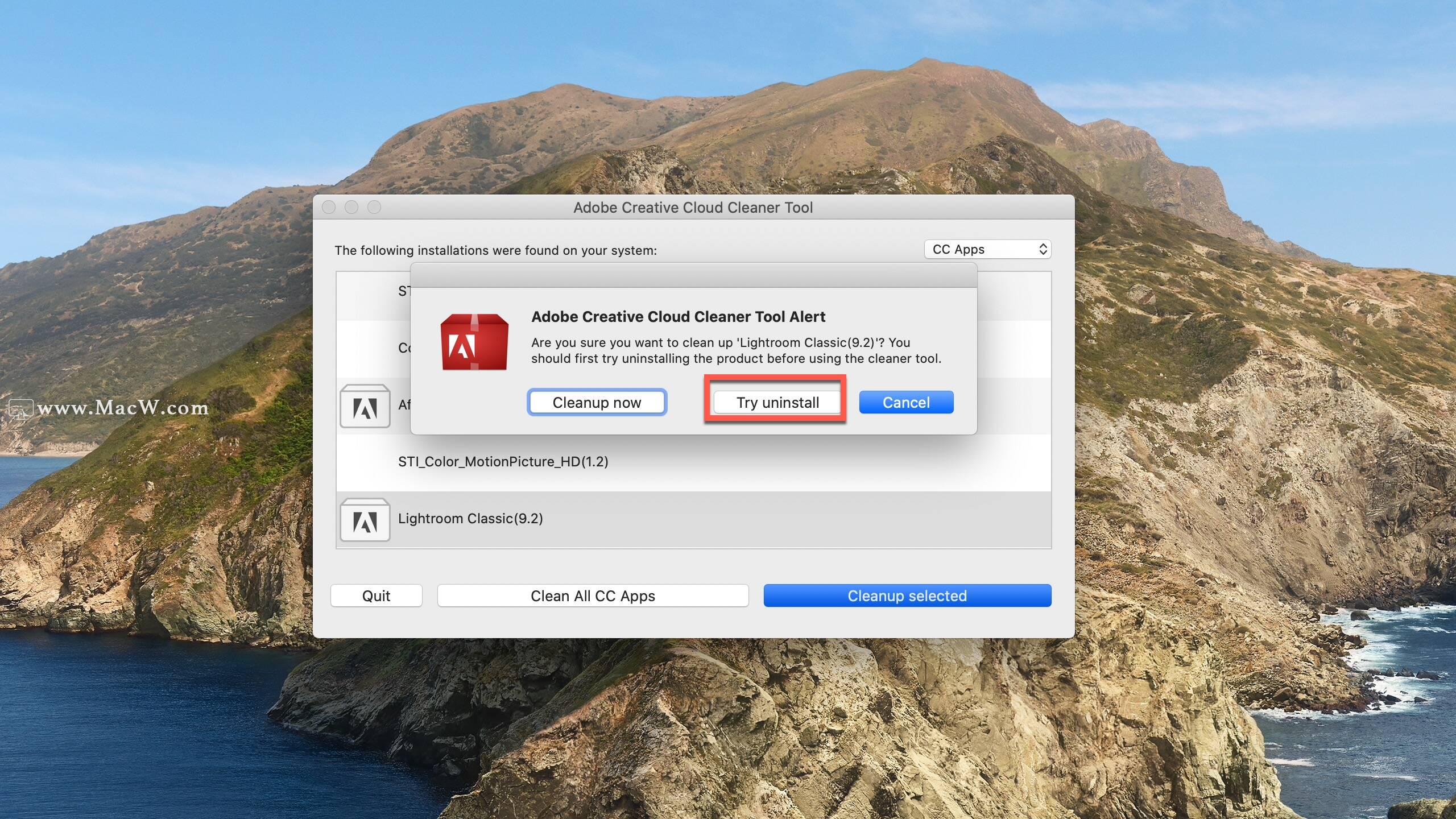
点击是,确定删除
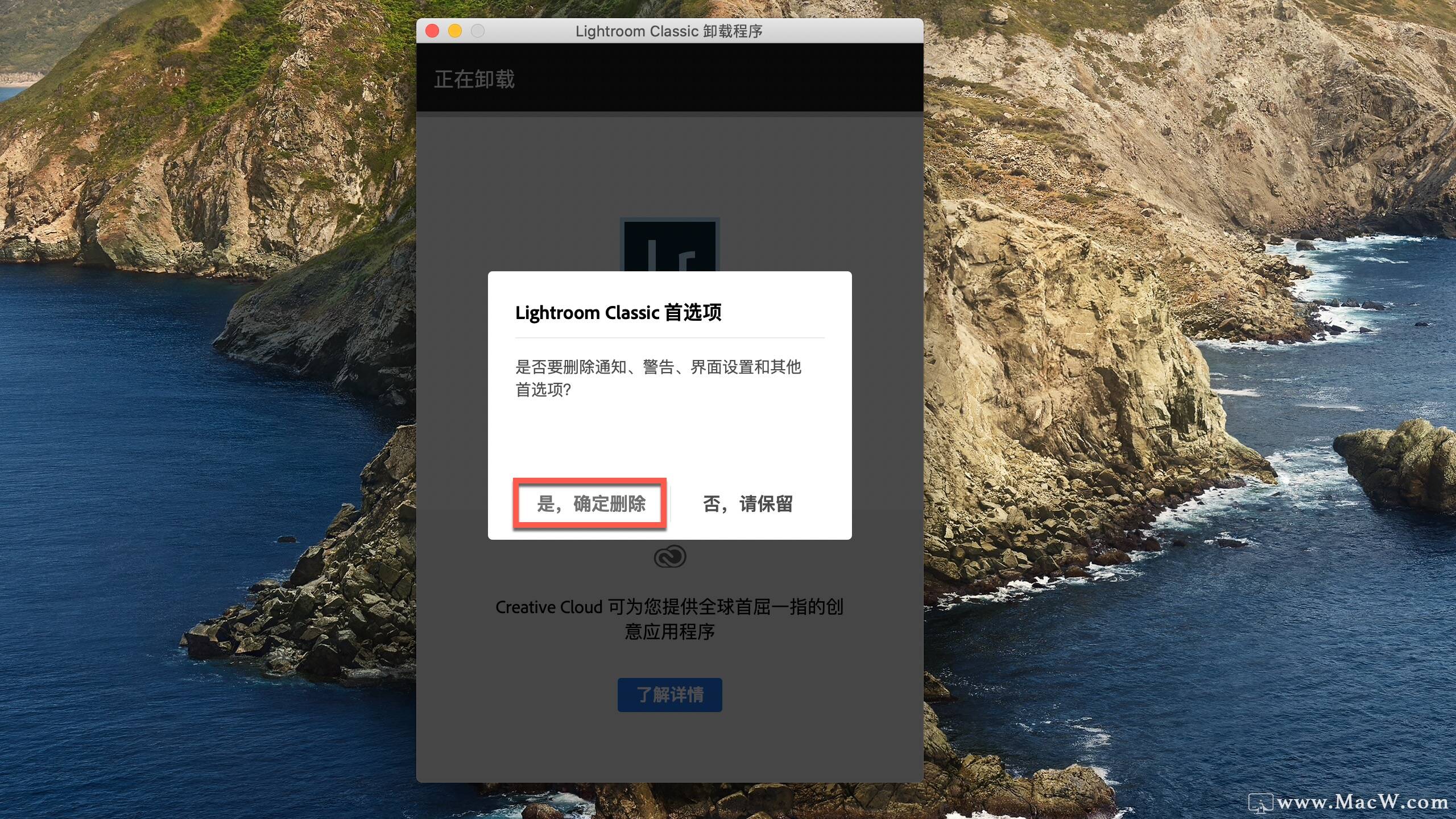
卸载完成,点击“关闭”
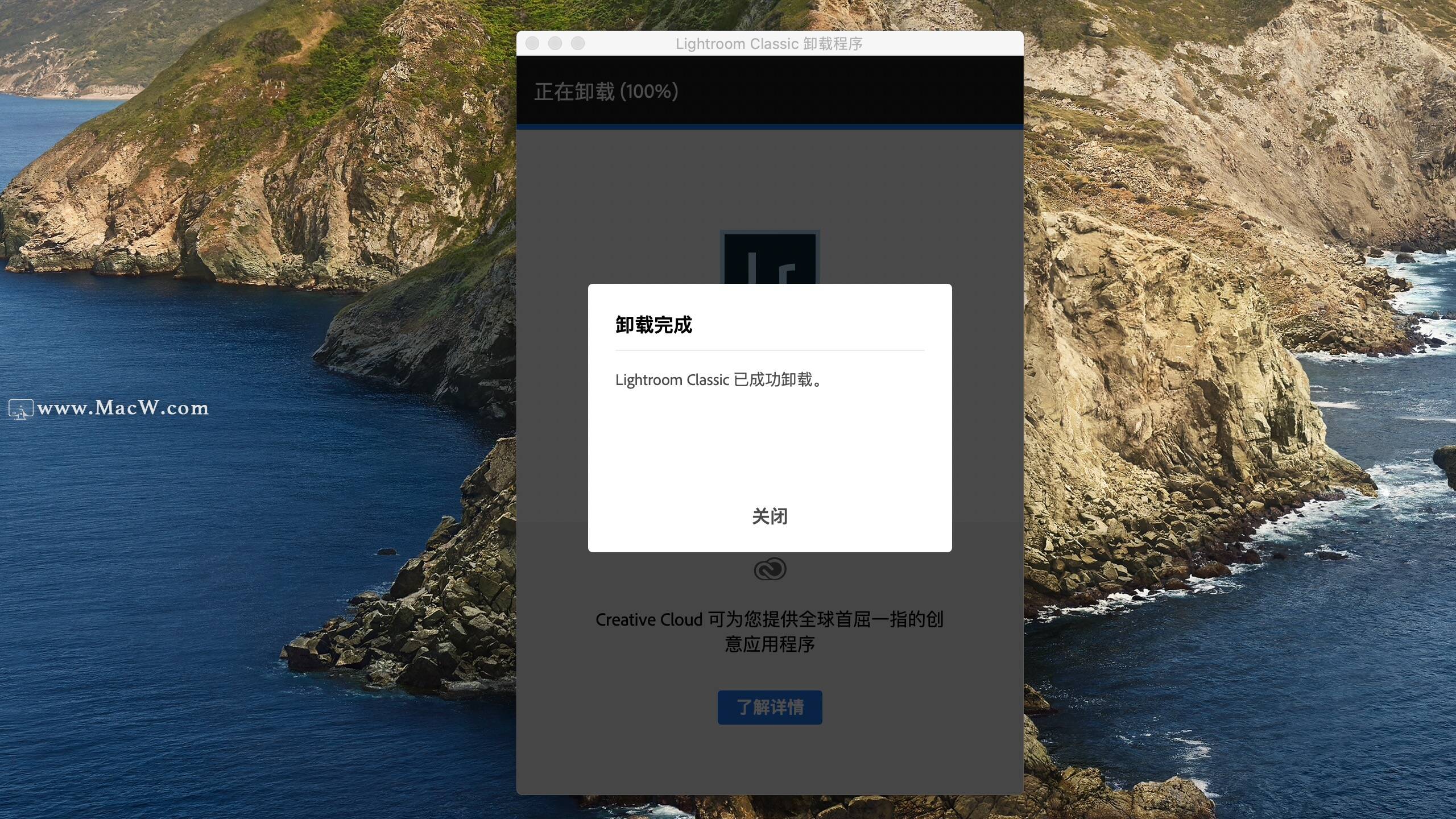
可在同一目录中创建主机文件的备份(名为 hosts_bkup),在发生问题时,您可以使用它进行还原。
注意: 最终用户许可协议使用英语或日语显示,具体取决于 Root 用户帐户的语言设置。
以上就是MacW小编为大家带来的“使用Creative Cloud Cleaner Tool mac轻松彻底卸载删除Adobe系列软件”,本文关键词:“Creative Cloud Cleaner Tool使用,卸载adobe教程”,链接:“https://www.macw.com/news/1457.html”,转载请保留。
相关文章

Mac常见问题Adobe系列软件安装不上怎么办?试试手动清除Adobe残留文件
最近有许多用户反映安装Adobe系列软件安装不上,如PS,安装提示“发生了未知错误,错误代码:1”;这是因为你的电脑之前安装过PS,卸载不干净导致,可以参考本教程清理PS的残留文件!
12802022-01-27

Mac教程adobe mac怎么卸载 ?Adobe Mac正确卸载教程
Adobe mac系列软件可以说是装机必备,最近有使用adobe mac的用户询问adobe mac怎么卸载?今天MacW小编就为大家分享一下Adobe mac正确卸载方式,同时本站也提供Adobe
11712020-04-09

Mac教程mac电脑上如何卸载adobe系列软件,Adobe软件详细卸载教程
在安装新版的adobe系列软件时,因为旧版本的Adobe软件卸载不干净导致安装不上去,或者安装的时候报错等问题,如何解决这种卸载不干净的问题呢?这里小编为大家带来了Adobe软件详细卸载教程。
16892021-04-28
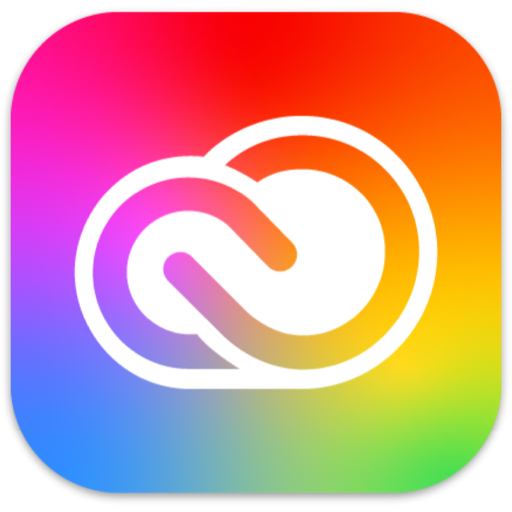
Mac教程Mac的Adobe Creative Cloud无法连接至服务器怎么解决?
有些时候我们发现Creative Cloud 无法连接至服务器,其他网站可以打开,但想要想要登录adobe(登录需要用adobe账号)就404,一直以为自己的科学上网出问题了,还把浏览器卸载了重新安装,其实最大原因是由于修改了host造成的。
5792021-05-14
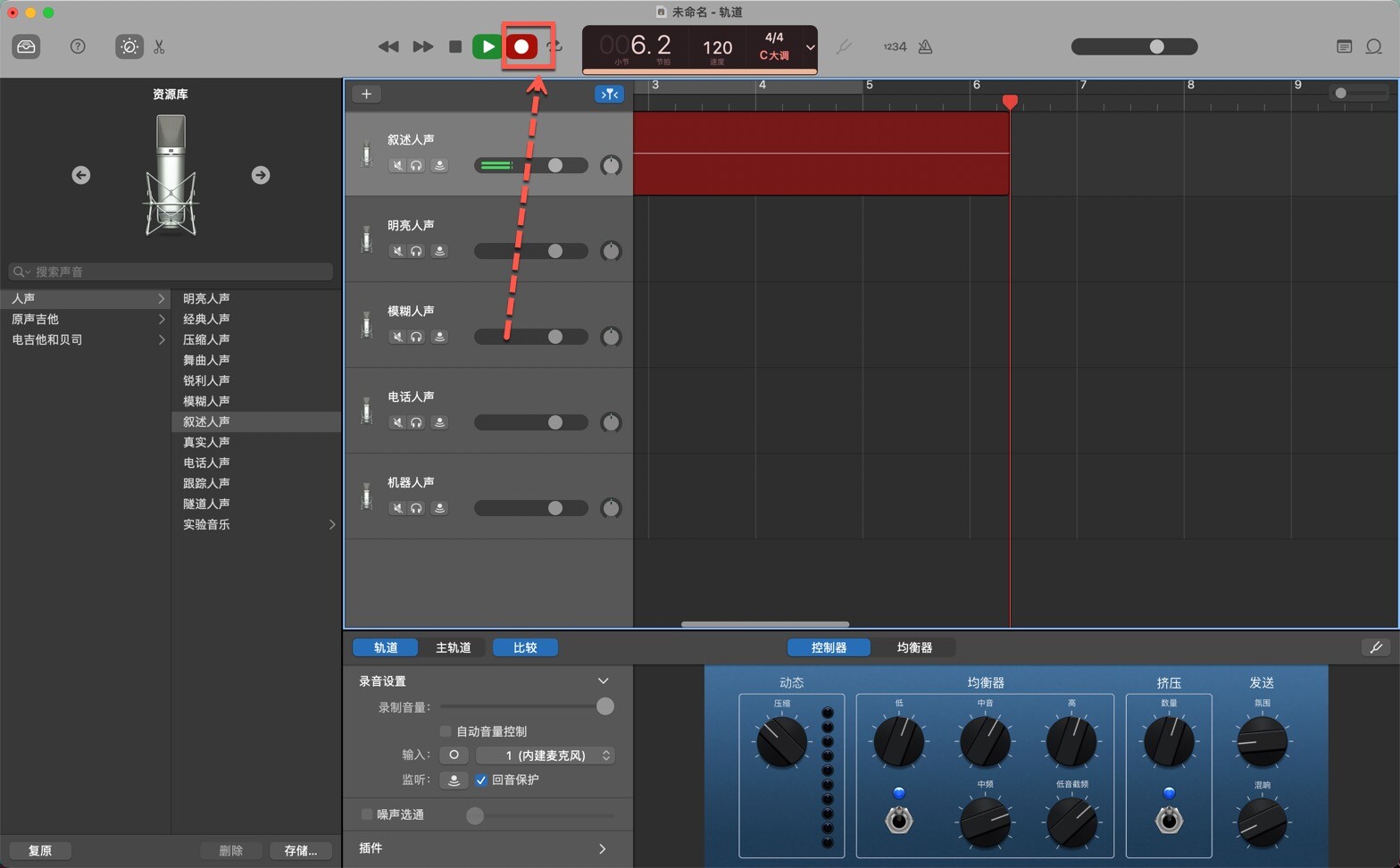
Mac教程GarageBand教程|如何使用库乐队在Mac上录制播客?
GarageBand 经过重新设计,拥有焕然一新的外观和精彩全新的功能,是您在 Mac 上创作动听乐曲的最简便方式,本文带来了如何使用库乐队在Mac上录制播客教程。
942021-05-29
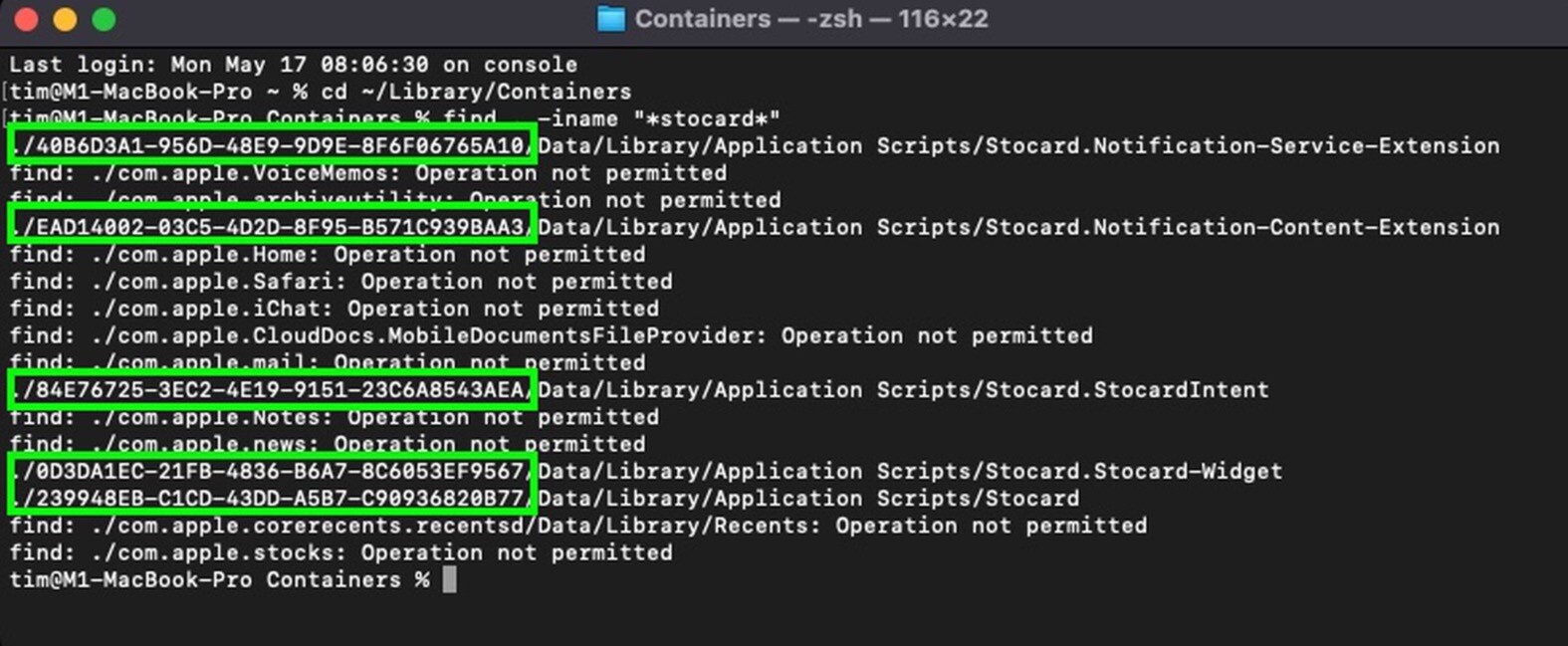
Mac常见问题如何在 M1 Mac 上卸载 iPhone 和 iPad 应用程序?
如果你拥有搭载苹果M1 Mac,您可以下载和安装iOS和iPadOS应用程序Mac App Store中的MacOS的大苏尔。但是如何卸载它们呢?继续阅读以了解如何操作。
1022021-06-02
